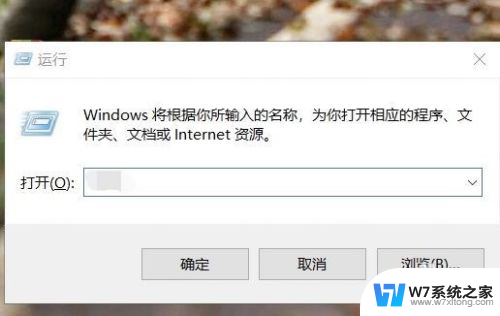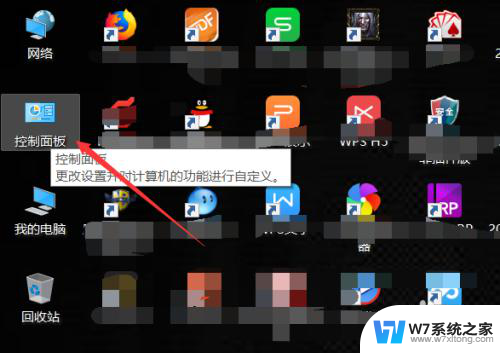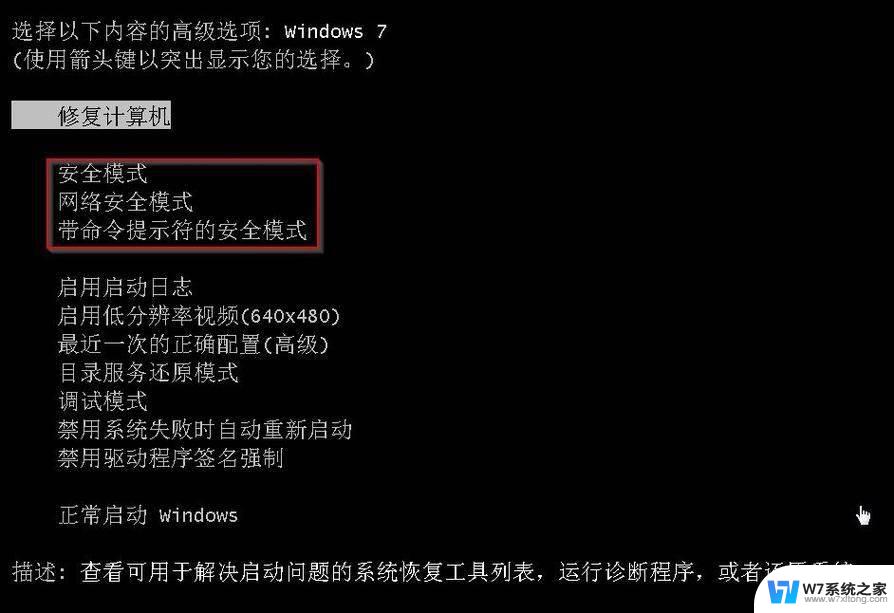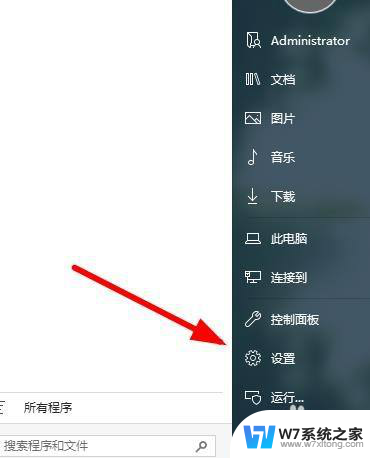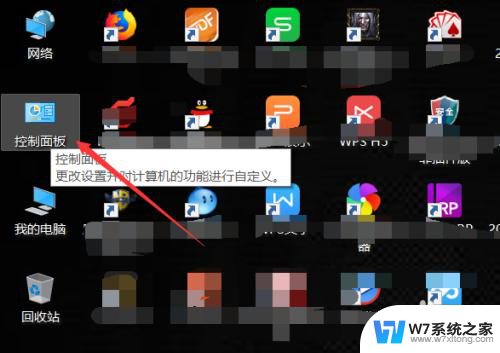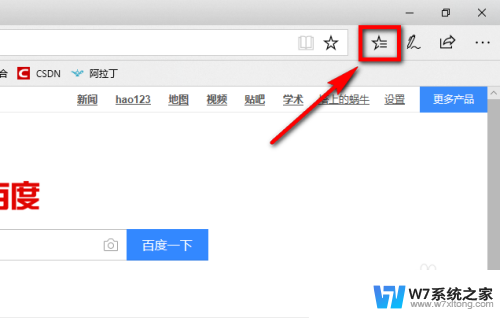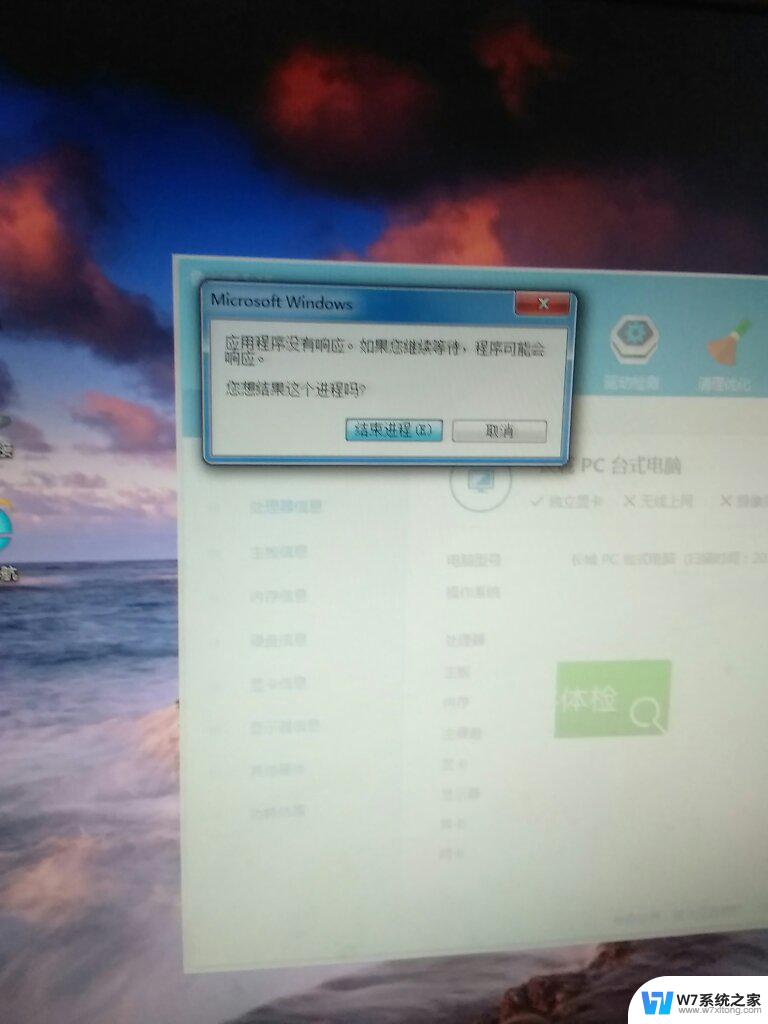怎么看电脑处理器型号 电脑处理器怎么识别
在选择购买电脑时,处理器型号是一个重要的参考因素,但是对于普通消费者来说,如何正确识别和理解电脑处理器的型号却可能是一个难题。处理器型号通常由字母和数字组成,代表了处理器的性能等级和系列。了解如何正确识别电脑处理器型号,可以帮助我们更好地选择适合自己需求的电脑产品。接下来我们将介绍一些简单的方法,帮助大家更好地了解和识别电脑处理器型号。
怎么看电脑处理器型号?
方法一、
1. 点击电脑左下角开始图标,点击“设置”;
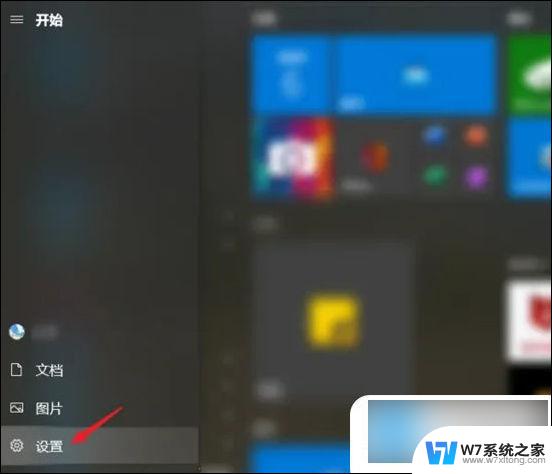
2. 点击“系统”;
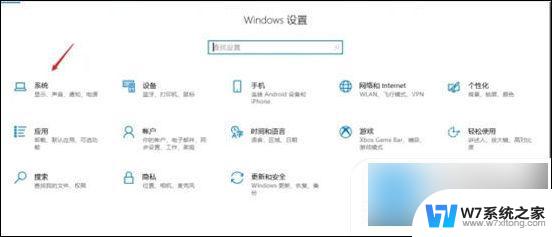
3. 点击“关于”;
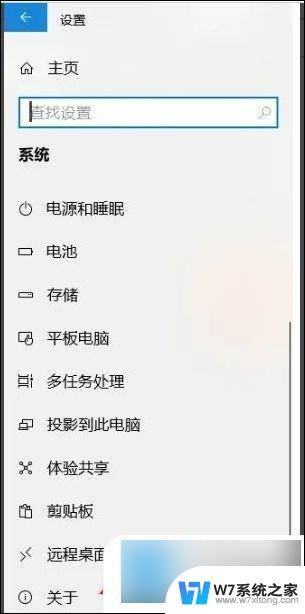
4. 在处理器一栏即可查看电脑的处理器。
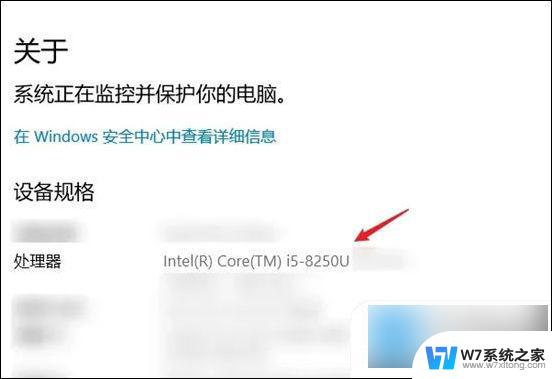
方法二、
1. 右键点击此电脑,点击“属性”;
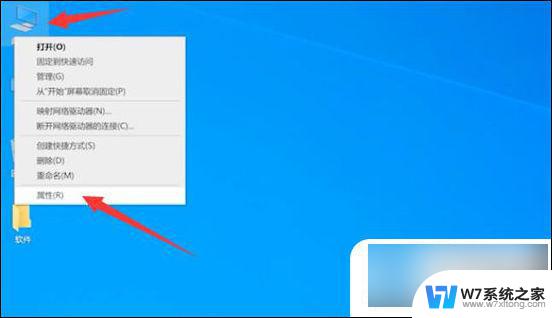
2. 进入页面后,即可看到电脑处理器信息。
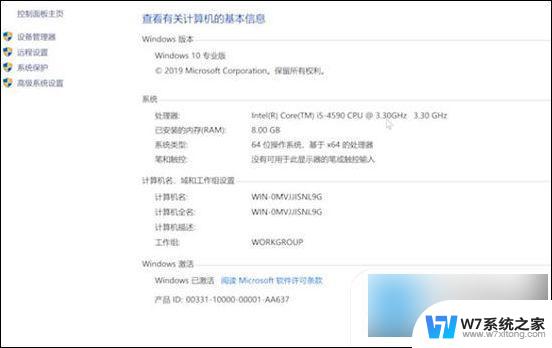
方法三、
1. 右键点击开始,打开“运行”;
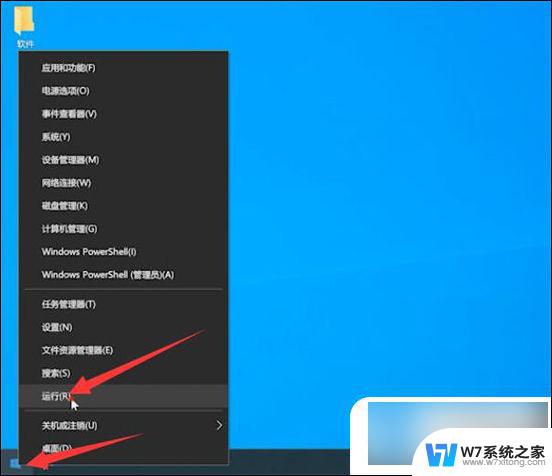
2. 输入dxdiag,按下回车键。即可看到电脑处理器信息。
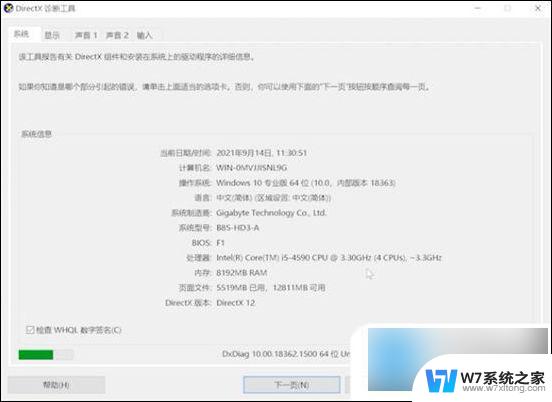
方法四、
1. 鼠标右键点击下方空白菜单栏,选择任务管理器进入界面;
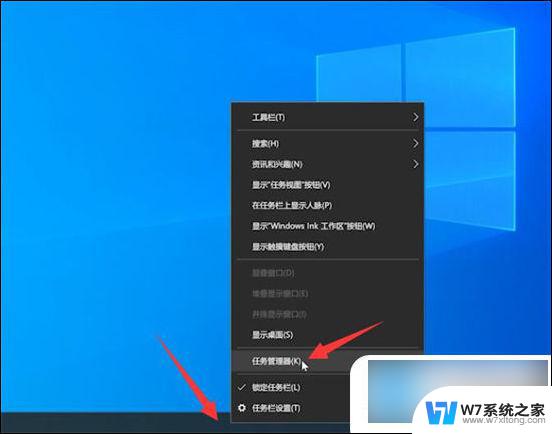
2. 选择性能,点击cpu。即可在右侧上方看到电脑处理器信息。
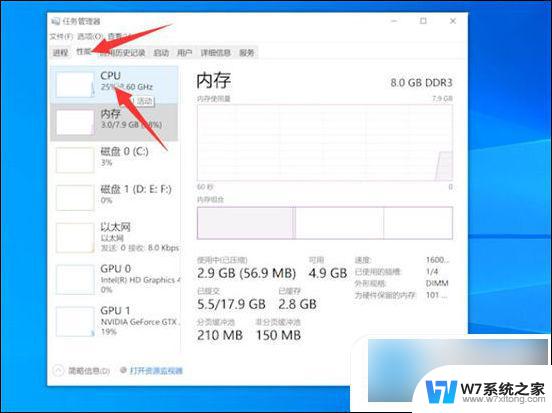
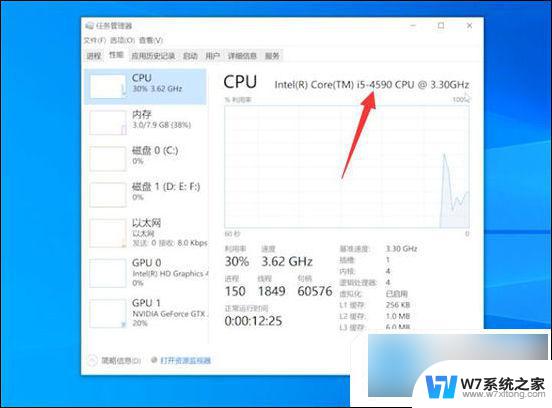
以上是如何查看电脑处理器型号的全部内容,如果有需要的用户,可以按照小编的步骤进行操作,希望对大家有所帮助。